怎么取消win7旗舰版纯净版64位中的待机设置? 取消win7旗舰版纯净版64位中的待机设置的方法
发布时间:2017-07-04 14:41:52 浏览数:
今天给大家带来怎么取消win7旗舰版纯净版64位中的待机设置?,取消win7旗舰版纯净版64位中的待机设置的方法,让您轻松解决问题。
====相关推荐====
萝卜家园 Win7 SP1 64位 简便旗舰装机版 V2015_win7精品系统下载
萝卜家园 GHOST WIN7 SP1 X86 纯净版 V16.3_win7 32位纯净版
====阅读全文====
相信很多用户在使用电脑的过程中都会有离开电脑的时间,这个时候系统就会自动进行待机来节省资源。不过很多用户并不想使用待机模式。因为使用待机模式很容易出现关机,断网的现象。此文小编就为大家分享取消win7旗舰版纯净版64位中的待机设置。
1、首选我们需要点击“开始-控制面板”选项。
2、然后我们在查看方式更改为小图标,然后我们找到电源选项并点击进入。
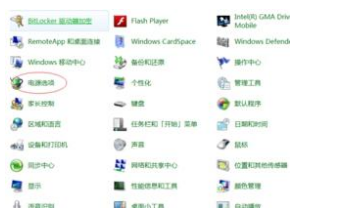
3、接着在电源选项页面后,便可以看到更改计划设置选项,点击进入。
4、进入设置窗口中,然后我们可以直接找到“使计算机进入睡眠状态”选项,并把这个选项的状态设置为“从不”,最后保存设置就可以了。
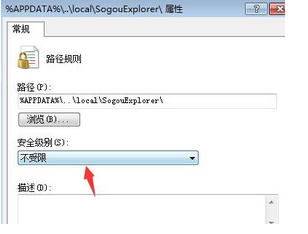
好了,以上便是取消win7旗舰版纯净版64位中的待机设置了,更多电脑系统疑问解答,尽在888电脑系统下载官网!
以上就是怎么取消win7旗舰版纯净版64位中的待机设置?,取消win7旗舰版纯净版64位中的待机设置的方法教程,希望本文中能帮您解决问题。